CorelDRAW软件怎么绘制叶子的形状分别摆放?
1、启动软件,新建文件
首先启动CorelDRAW软件,新建一个文件,在工具栏中选择椭圆形工具绘制一个椭圆形
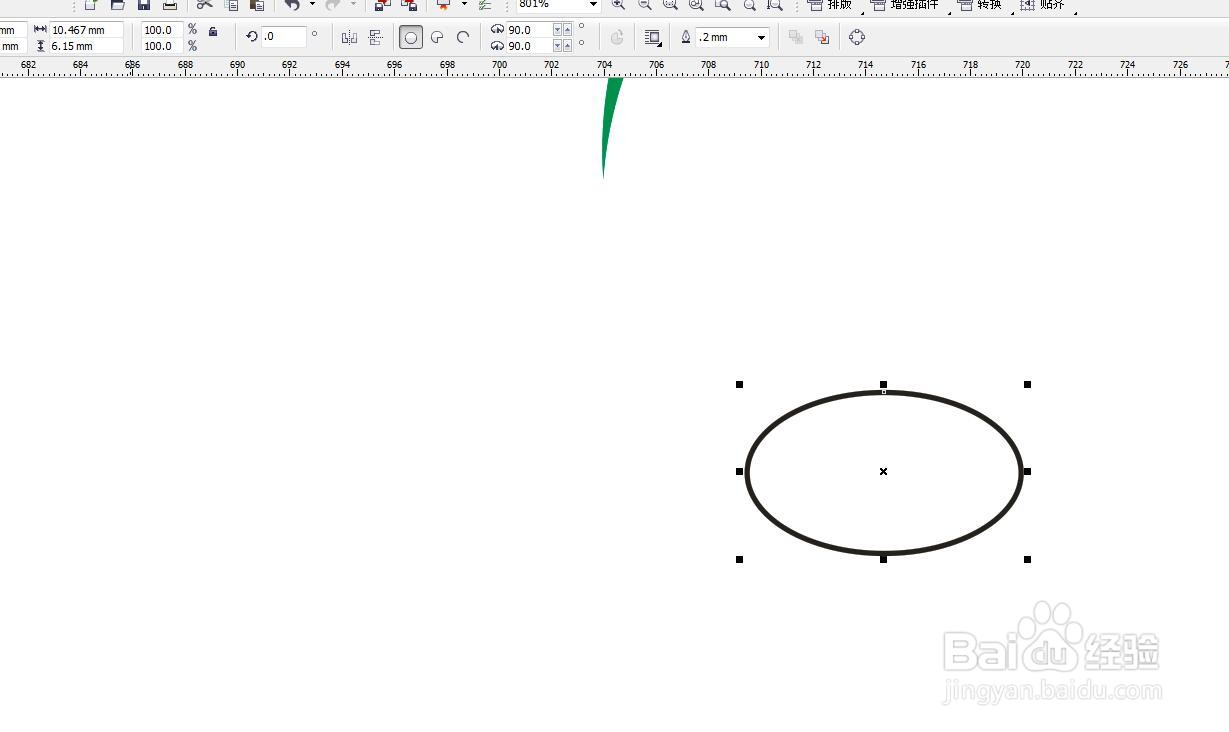
2、转化为曲线
将图形选中,在排列菜单栏选择转化为曲线,可以使用快捷键CTRL+Q

3、旋转调节节点
将椭圆形稍微旋转一点,选择右侧的节点,用形状工具,然后向下方拖动拉长
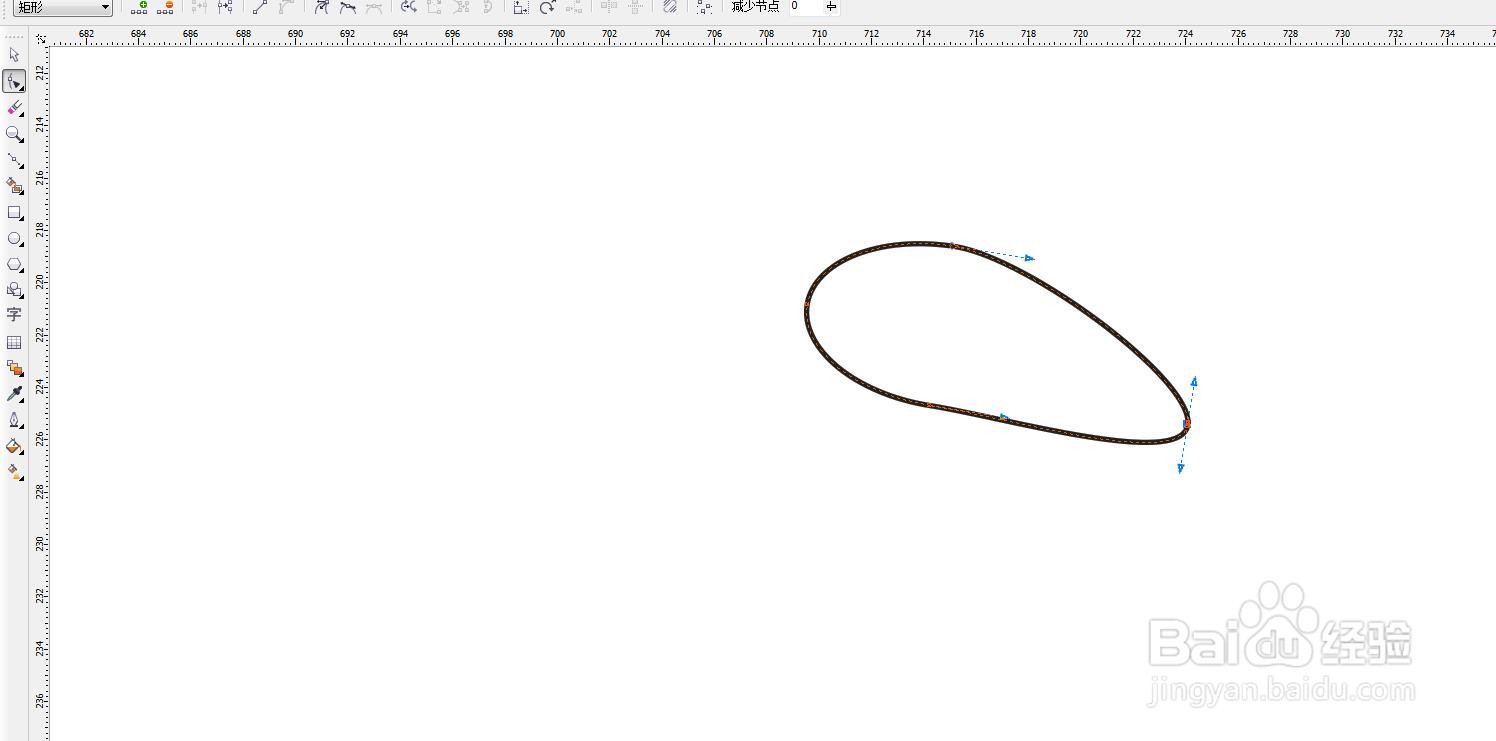
4、转化为尖突节点
将这个节点选中,在属性栏中选择转化为尖突节点,在调节的时候就会每一个边都调节了
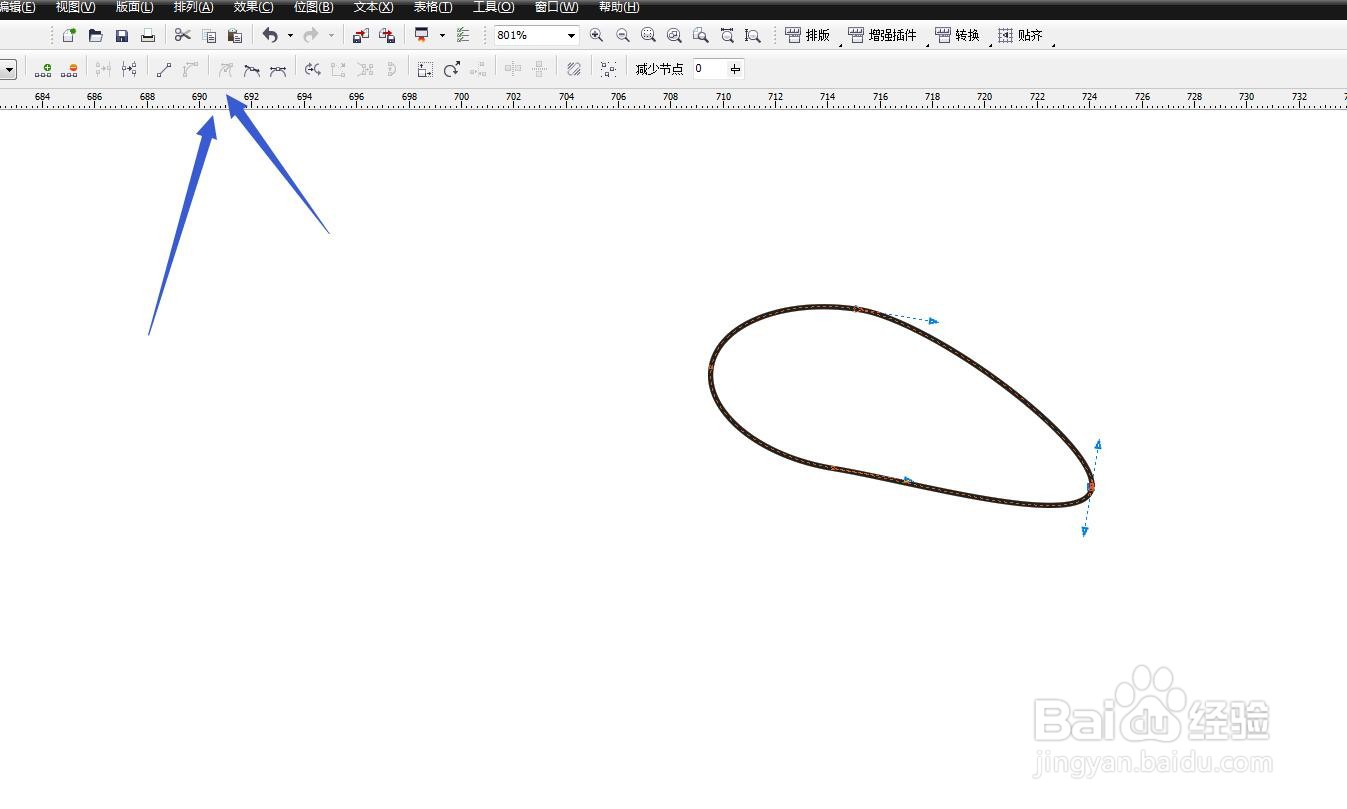
5、调节滑杆做出效果
每一个节点,都对应两个调节柄,我们可以调节两个调节柄,让他做出叶子弧形的效果
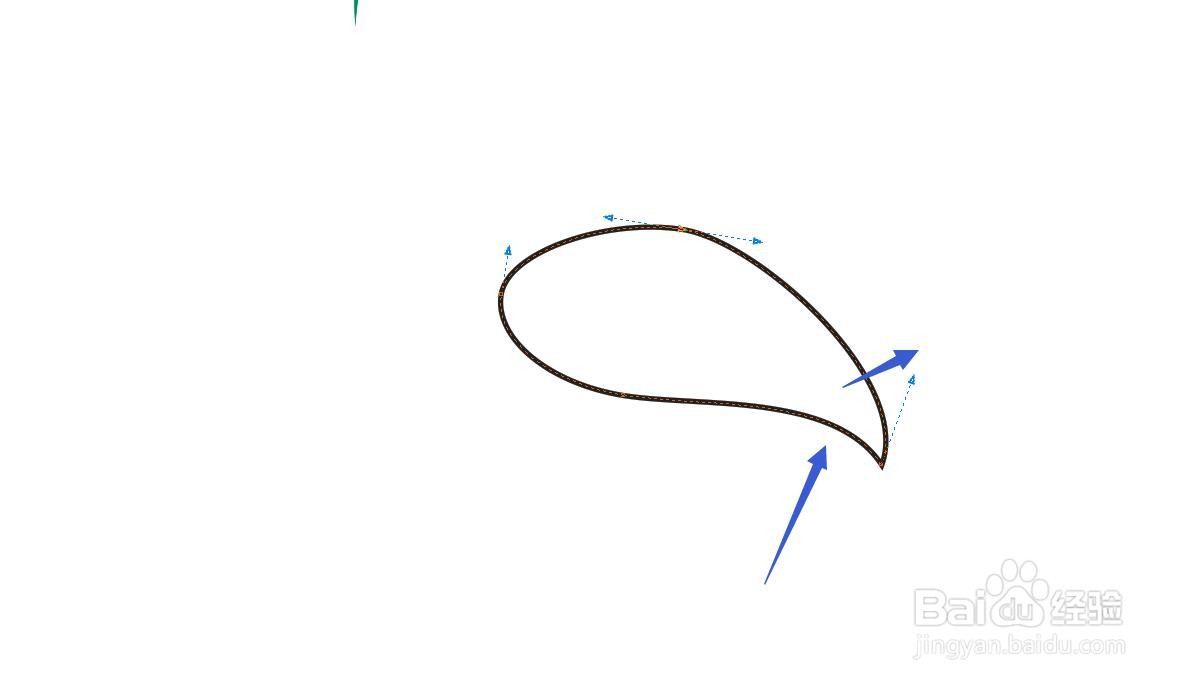
6、填充绿色
将各个节点都调整到平滑的效果,然后填充绿色。
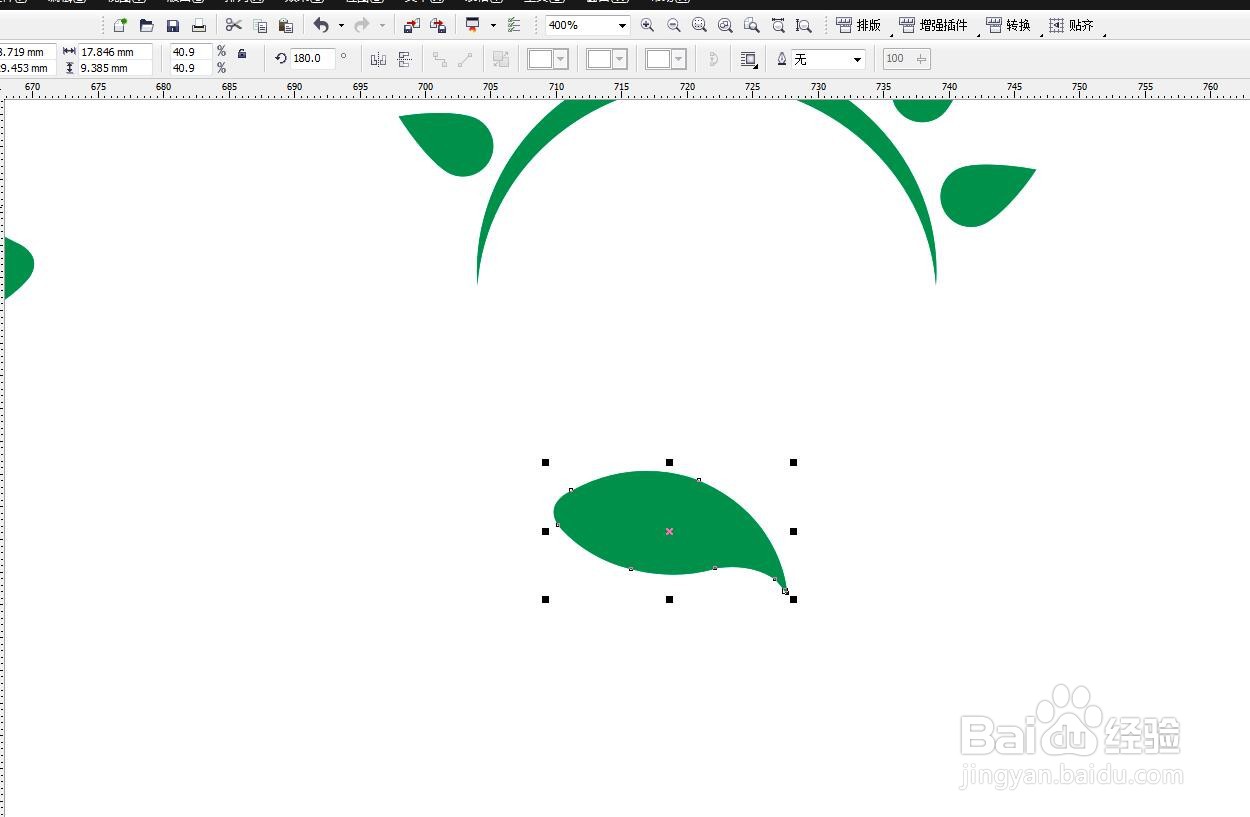
7、向右侧翻转复制一个
将这个图形选中,点击CTRL键,用鼠标向右侧拖拽,可以复制出一个翻转的效果
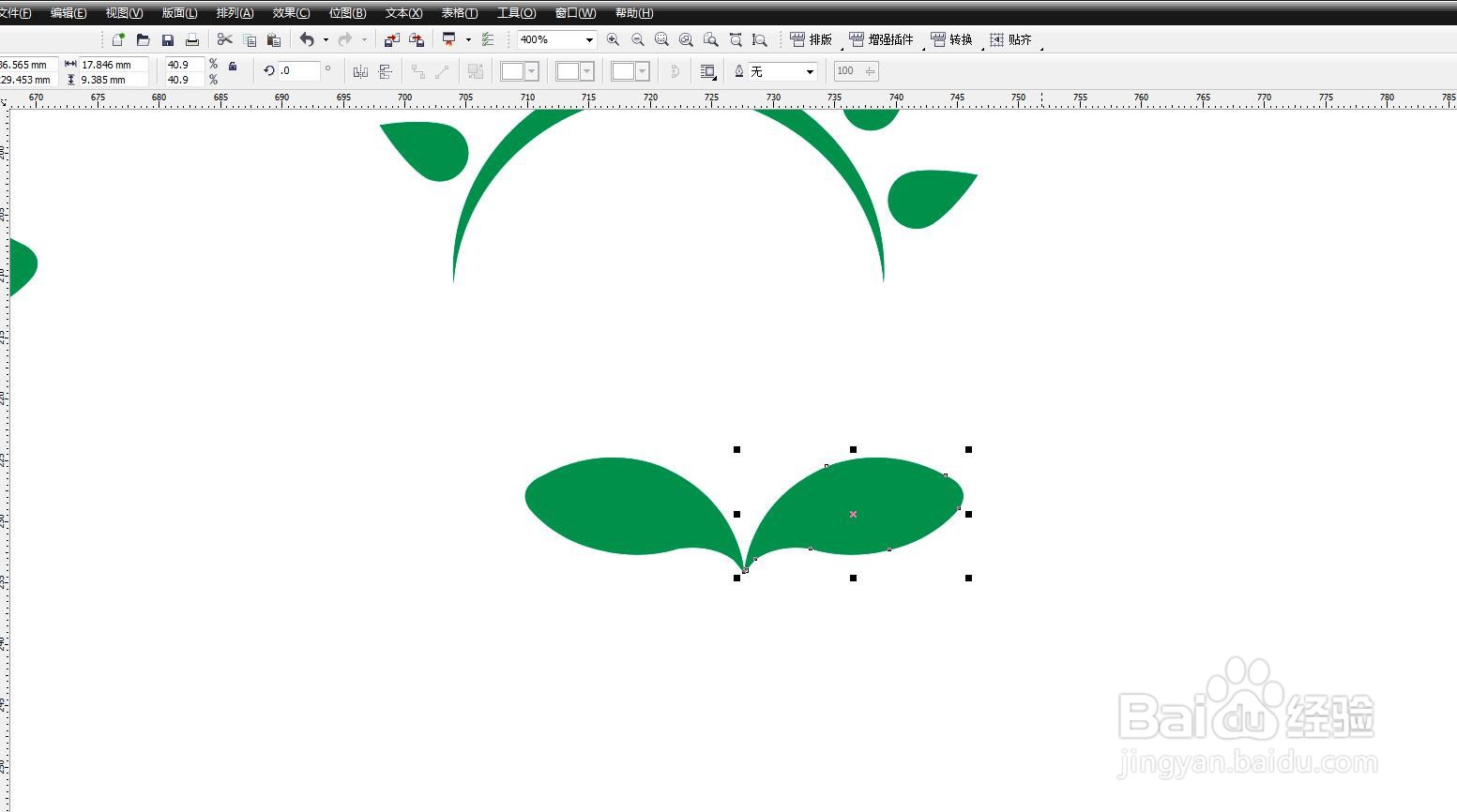
8、移动到适合的位置
将两个形状分别摆放到相应的位置,将这个图形群组在一起,完成
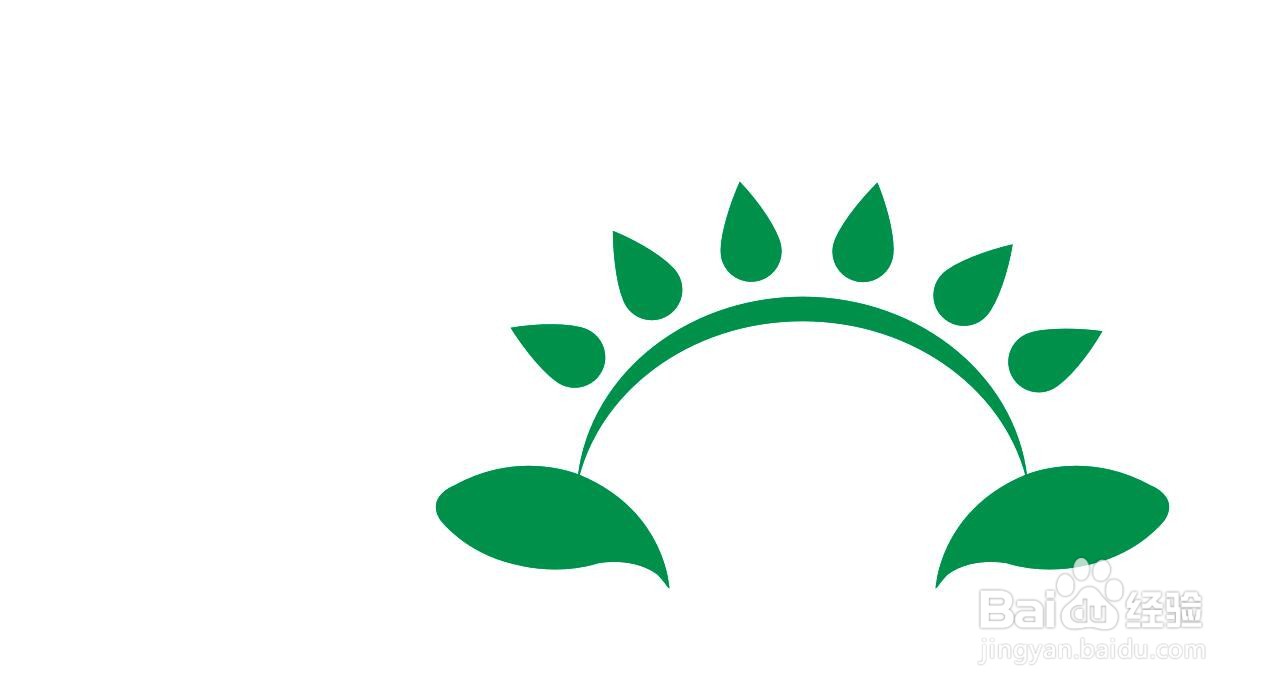
声明:本网站引用、摘录或转载内容仅供网站访问者交流或参考,不代表本站立场,如存在版权或非法内容,请联系站长删除,联系邮箱:site.kefu@qq.com。
阅读量:194
阅读量:161
阅读量:52
阅读量:173
阅读量:141